
MongoDB Atlas x MongoDB na SaveinCloud: entenda o que é, vantagens e como configurar
Gerenciar grandes volumes de dados com rapidez, segurança e escalabilidade sempre foi um desafio para muitos desenvolvedores. Principalmente quando o sistema exige alta disponibilidade e resposta em tempo real. Foi nesse cenário que surgiram soluções mais flexíveis, como o MongoDB e o MongoDB Atlas, que ganharam espaço entre os bancos de dados modernos.
Hoje, com a demanda crescente por aplicações mais dinâmicas, a escolha do banco certo pode impactar diretamente o desempenho do seu projeto, assim como o modelo de serviço escolhido para utilizar a ferramenta. Se você está procurando uma solução de database, continue conosco. Neste conteúdo, você confere o que é o MongoDB, o que é o MongoDB Atlas, as vantagens de utilizar a ferramenta em uma plataforma robusta como a da SaveinCloud e como configurar e conectar o MongoDB de forma simples.

O que é o MongoDB?
O MongoDB é um sistema de banco de dados NoSQL, criado para lidar com grandes volumes de dados de forma flexível e escalável. Ele foi desenvolvido pela MongoDB Inc., lançado como código aberto em 2009, e rapidamente ganhou espaço no mercado.
Ao contrário dos bancos de dados relacionais, que usam tabelas com esquemas fixos, o MongoDB organiza os dados em documentos. Esses documentos são armazenados em um formato chamado BSON (Binary JSON). Esse modelo permite incluir diferentes tipos de dados em uma mesma coleção, sem a necessidade de um esquema rígido.
Cada documento funciona como uma unidade independente de informação. Nele, você pode armazenar dados estruturados ou hierárquicos, tudo em um só lugar. Por isso, o MongoDB oferece agilidade na recuperação das informações e melhora a performance da aplicação.
O que é o MongoDB Atlas?
O MongoDB Atlas é um serviço de banco de dados em nuvem, criado e gerenciado pelos criadores do MongoDB. Ele foi desenvolvido para simplificar a forma como os dados são armazenados, acessados e escalados em ambientes modernos. Nesse sentido, o Atlas permite que você crie e gerencie bancos de dados MongoDB de forma fácil e rápida, sem precisar se preocupar com infraestrutura. Por ser multinuvem, funciona em diversos provedores, como AWS, Azure e Google Cloud. Isso oferece liberdade para escolher onde hospedar seus dados, de acordo com as necessidades do seu projeto.
Outro ponto importante é que o MongoDB Atlas utiliza um modelo de dados baseado em documentos. Esse modelo, semelhante ao formato JSON, proporciona flexibilidade na estrutura dos dados. Ou seja, você pode adaptar o banco de acordo com o crescimento e as mudanças do seu aplicativo.
Como o Atlas é mantido pelos criadores do MongoDB, ele garante atualizações constantes, desempenho otimizado e integração direta com outros recursos do próprio MongoDB. Além disso, o serviço oferece alta disponibilidade, backups automáticos, monitoramento em tempo real e ferramentas de segurança avançadas, como criptografia e controle de acesso.
MongoDB na SaveinCloud
A SaveinCloud oferece uma solução robusta para hospedar seu MongoDB na nuvem. Além de garantir segurança e desempenho, a plataforma facilita o gerenciamento do banco de dados. Você pode criar, monitorar e ajustar suas instâncias com poucos cliques pelo painel intuitivo.
Um grande diferencial da SaveinCloud é o modelo de pagamento baseado no consumo. Ou seja, você paga somente pelo que utilizar. Isso torna o serviço muito mais escalável e econômico. Assim, você evita gastos fixos desnecessários e paga conforme a demanda do seu projeto.
Além disso, a SaveinCloud oferece escalabilidade automática. Isso permite que o ambiente se ajuste sozinho à carga de trabalho, sem a necessidade de intervenção manual. Portanto, seu MongoDB estará sempre dimensionado para o volume correto.
A plataforma também inclui recursos importantes, como backups automáticos e restauração rápida. Isso garante a segurança dos seus dados em qualquer situação. Também há integração com ferramentas populares, como GitLab, Jenkins e outras soluções CI/CD e DevOps.
Em relação às versões disponíveis, as versões 3 e 4 do MongoDB podem ser utilizadas sem custo de licença adicional. Isso torna a opção ainda mais atrativa, abrangendo também projetos menores ou com orçamento limitado, e mantendo a performance e a confiabilidade.
Já as versões 6, 7 e 8 na SaveinCloud usam a licença Enterprise Advanced. Nesse caso, a cobrança é feita pela memória alocada com limite definido pelo usuário, não só a utilizada. O custo aproximado é de R$ 0,0126 por hora para cada 1 GB de RAM reservado. O requisito mínimo para essas versões é de 8 cloudlets, equivalente a 1 GB de RAM. Portanto, ao usar o MongoDB na SaveinCloud, você conta com um serviço flexível, seguro e com melhor custo-benefício.
Veja também: Novidade na plataforma: Cloud MongoDB com suporte às versões 6, 7 e 8 na SaveinCloud
Benefícios do MongoDB
O MongoDB reúne características que favorecem a performance, a flexibilidade e o crescimento de aplicações modernas. A seguir, veja as principais vantagens da tecnologia.
Escalabilidade horizontal
O MongoDB é ideal para ambientes distribuídos. Ele permite escalar horizontalmente de forma simples, apenas adicionando novos servidores à infraestrutura. Com isso, seu sistema pode crescer sem comprometer a estabilidade ou a performance.
Flexibilidade no armazenamento
Por adotar um modelo baseado em documentos, o MongoDB permite armazenar diferentes tipos e formatos de dados na mesma coleção. Assim, você não precisa definir um esquema fixo no início do projeto. Isso garante mais agilidade em ajustes futuros.
Alto desempenho
O MongoDB entrega uma ótima performance mesmo em ambientes com alto volume de dados. Ele responde com velocidade a muitas requisições simultâneas, o que o torna uma boa escolha para aplicações que exigem rapidez e eficiência.
Consultas avançadas
Além de consultas básicas, o MongoDB suporta filtros complexos e funções de agregação. Esses recursos permitem manipular os dados de forma precisa e extraem informações úteis com mais facilidade.
Facilidade de uso
O MongoDB possui uma interface amigável, documentação clara e uma comunidade ativa. Isso torna a curva de aprendizado menor e oferece suporte constante para quem está começando ou deseja aprofundar o uso da ferramenta.
Código aberto e sem custos
O MongoDB é um software de código aberto. Portanto, pode ser utilizado e distribuído gratuitamente. Esse aspecto ajuda a reduzir custos, especialmente em comparação com bancos de dados que exigem licenças comerciais.
Como configurar o MongoDB na SaveinCloud
Para usar o MongoDB, o primeiro passo é criar um ambiente de banco de dados. Esse processo é simples e você pode fazer em poucos minutos.
1. Primeiro, acesse sua conta na plataforma que será integrada ao MongoDB. Em seguida, selecione a opção “Novo Ambiente”. No menu que será exibido, clique na aba “NoSQL Databases”.
2. Depois disso, localize o MongoDB dentro da lista de bancos NoSQL. Escolha a versão mais adequada para seu projeto. Esse passo é essencial para garantir compatibilidade com sua aplicação.
3. Em seguida, nomeie o ambiente que você está criando. Escolha um nome fácil de identificar, principalmente se você tiver mais de um ambiente. Logo após isso, finalize a criação clicando em “Criar”.
4. Assim que o ambiente for criado, você receberá um e-mail com os dados de acesso. Esse e-mail traz um link direto para o painel, além das credenciais para login no servidor do banco.
5. Ao receber o e-mail, clique no link disponível no corpo da mensagem. Em seguida, insira corretamente os dados informados. Esse login permite acessar o painel do MongoDB, onde você pode começar a gerenciar o banco.
6. Por fim, confirme se o ambiente está ativo e pronto para uso. A partir desse ponto, você já pode criar coleções, inserir dados e conectar seu banco de dados à sua aplicação.
Como conectar o MongoDB ao Studio 3T
Depois de criar o ambiente MongoDB, o próximo passo é gerar o Endpoint de conexão. Esse endereço é essencial para que o Studio 3T consiga acessar o banco.
1. Primeiro, entre nas Configurações do ambiente. Em seguida, clique em “Endpoint”. Insira a porta padrão do MongoDB, que normalmente é a 27017. Depois disso, clique em “Adicionar” para concluir.
2. Logo após adicionar a porta, será exibido um Host. Copie esse endereço, pois ele será usado nos próximos passos da conexão.
3. Agora, abra o Studio 3T e clique em “New Connection”. Uma nova aba será aberta. Nela, selecione a opção de configuração manual da conexão.
4. Em seguida, cole o Host que você copiou anteriormente no campo Server. Lembre-se de verificar se a porta está no local correto. Caso necessário, realoque o número para o campo adequado.
5. Para a autenticação, selecione a opção Legacy (SCRAM-SHA-1). Essa é a forma compatível com o ambiente criado.
6. Após a criação do ambiente, um e-mail será enviado com o nome de usuário e a senha de acesso. Copie as informações e cole nos campos correspondentes dentro do Studio 3T.
7. No campo “Database”, insira também o nome do usuário. Isso segue o padrão adotado pela plataforma.
8. Por fim, clique em “Save” para salvar a configuração. Em seguida, use a opção “Connect” para estabelecer a conexão com o MongoDB.
A partir daí, você terá acesso total ao seu banco de dados no Studio 3T. Além disso, se quiser explorar outros recursos, nosso canal no YouTube você confere como a conexão remota através do Mongo Express pode te auxiliar.
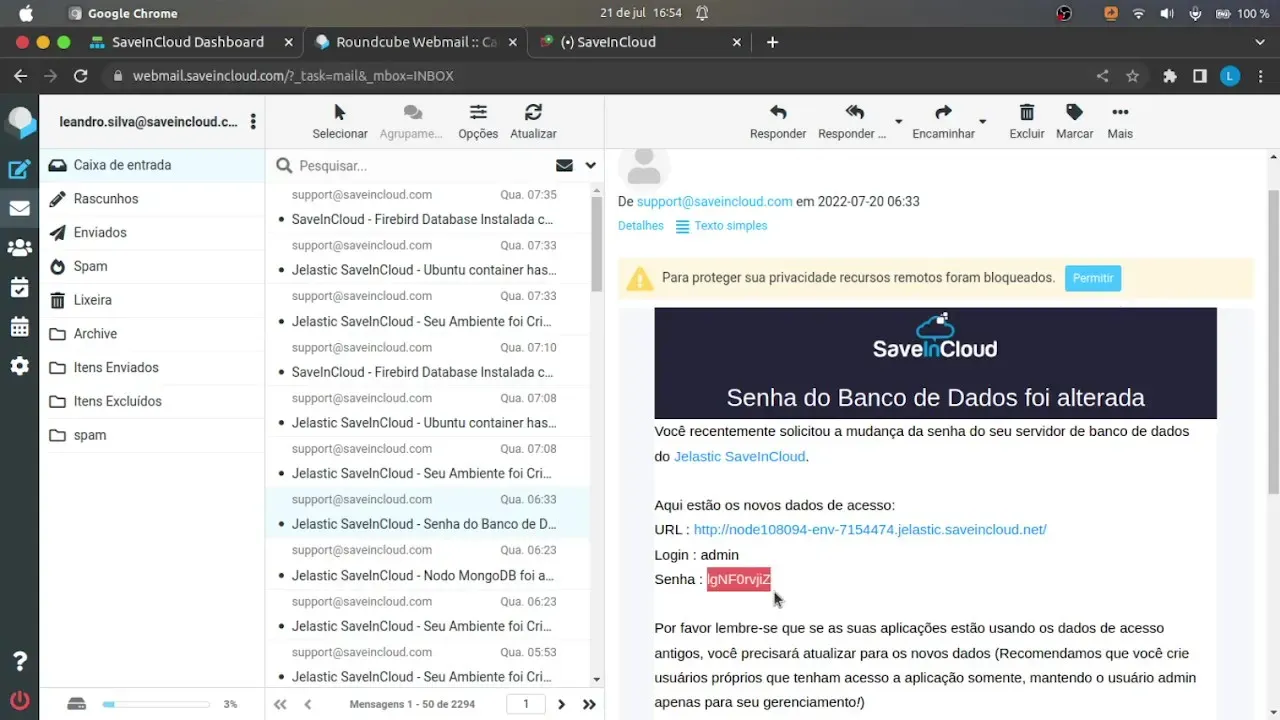
Seu projeto em alta performance com MongoDB
Agora que você já sabe o que é o MongoDB e como configurá-lo, é hora de colocar seu projeto em prática com mais eficiência. Com as ferramentas certas, seu banco de dados pode alcançar alta performance de forma simples e segura.
Ao utilizar o MongoDB integrado à plataforma SaveinCloud, você conta com um painel intuitivo, ambientes pré-configurados e liberdade para personalizar tudo conforme suas necessidades e orçamento. Isso garante agilidade no processo e mais controle sobre os recursos.
A infraestrutura também é o nosso forte. Nossos servidores estão em datacenters com certificação Tier III, localizados em Fortaleza, Vinhedo e Brasília. Assim, garantimos menor latência e mais estabilidade para suas aplicações.
E tem mais: são mais de 350 ferramentas disponíveis no marketplace da SaveinCloud. Com elas, você pode escalar sua solução de forma inteligente e com o suporte que precisa.
Aproveite para testar o MongoDB na prática com 14 dias grátis na SaveinCloud. Crie seu ambiente hoje mesmo e descubra como é simples trabalhar com uma solução cloud moderna, confiável e pronta para crescer junto com seu projeto!